Activa y desactiva varias superposiciones y acelera la navegación del árbol del DOM con esta referencia completa de insignias en el panel Elementos.
Cómo ocultar o mostrar insignias
Para ocultar o mostrar ciertas insignias, haz lo siguiente:
- Abre las Herramientas para desarrolladores.
- Haz clic con el botón derecho en un elemento del árbol del DOM y marca una o varias insignias en el submenú Configuración de insignias.

El panel Elementos muestra las insignias seleccionadas junto a los elementos adecuados en el árbol del DOM. En las siguientes secciones, se explica cada insignia.
Cuadrícula
Un elemento HTML es un contenedor de cuadrícula si su propiedad CSS display se establece en grid o inline-grid. Estos elementos tienen insignias grid junto a ellos que activan o desactivan las superposiciones correspondientes.
Activa o desactiva la superposición en la siguiente vista previa:
- Inspecciona el elemento en la vista previa.
- En el árbol del DOM, haz clic en la insignia
gridjunto al elemento y observa la superposición.
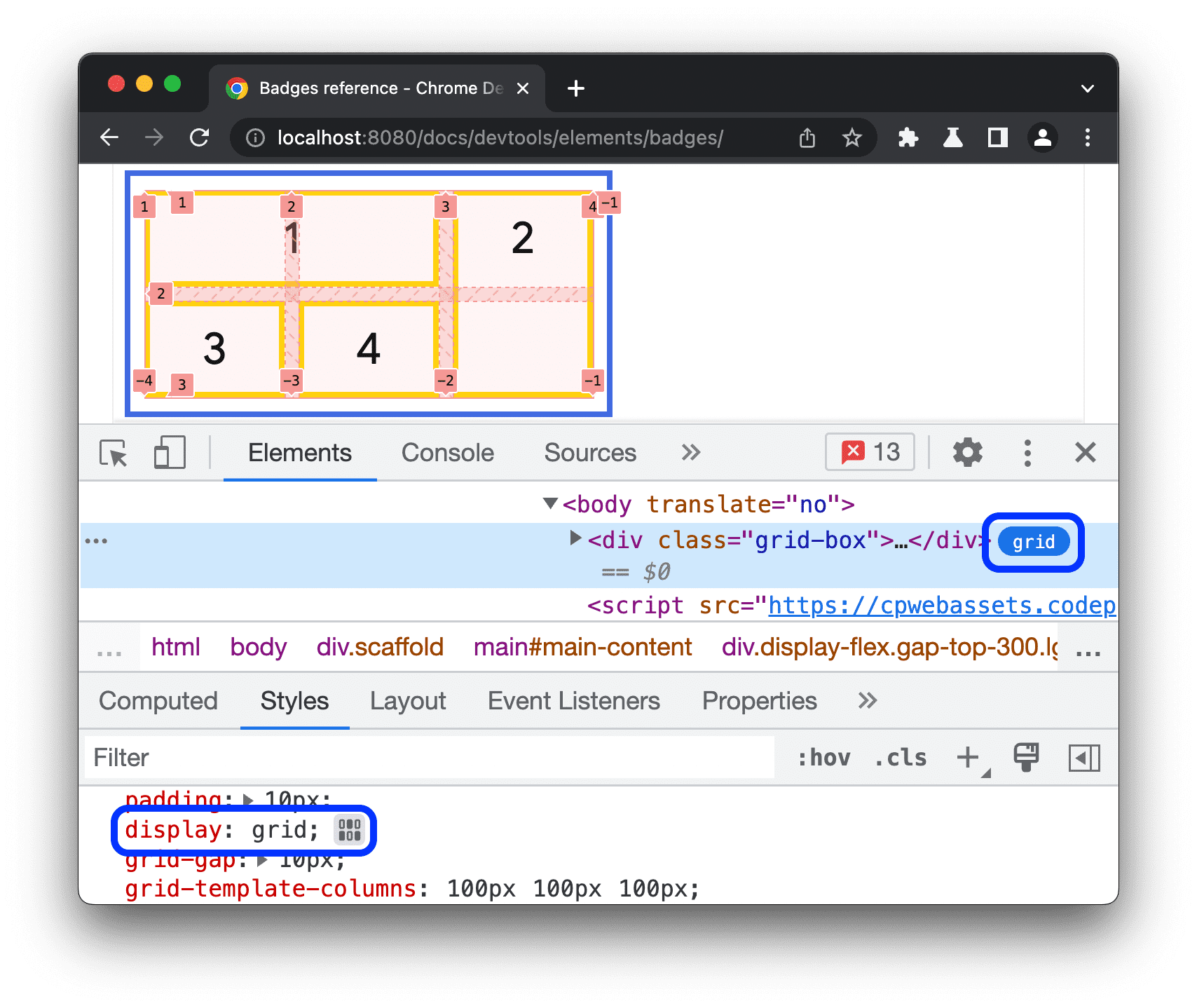
La superposición muestra las columnas, las filas, sus números y las brechas.
Para obtener información sobre cómo depurar el diseño de cuadrícula, consulta Cómo inspeccionar la cuadrícula de CSS.
Subcuadrícula
Una subcuadrícula es una cuadrícula anidada que usa los mismos segmentos que su cuadrícula superior. Un elemento es un contenedor de subcuadrícula si una o ambas de sus propiedades grid-template-columns, grid-template-rows están configuradas en subgrid. Estos elementos tienen insignias subgrid junto a ellos que activan o desactivan las superposiciones correspondientes.
Activa o desactiva la superposición en la siguiente vista previa:
- Inspecciona el elemento en la vista previa.
- En el árbol del DOM, haz clic en la insignia
subgridjunto al elemento y observa la superposición.
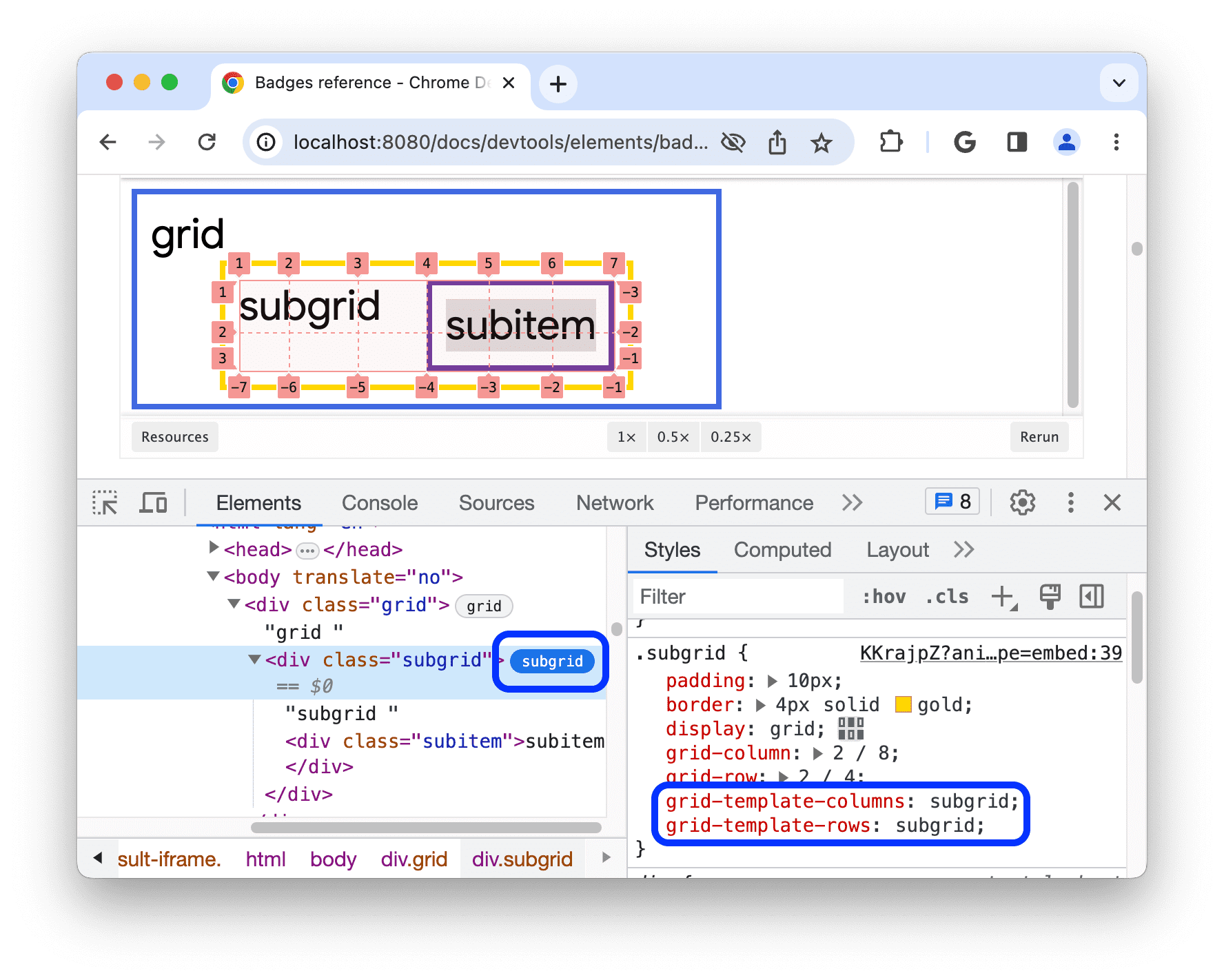
La superposición muestra las columnas, las filas, sus números y los espacios de una subcuadrícula.
Flexible
Un elemento HTML es un contenedor flexible si su propiedad CSS display se establece en flex o inline-flex. Estos elementos tienen insignias flex junto a ellos que activan o desactivan las superposiciones correspondientes.
Activa o desactiva la superposición en la siguiente vista previa:
- Inspecciona el elemento en la vista previa.
- En el árbol del DOM, haz clic en la insignia
flexjunto al elemento y observa la superposición.
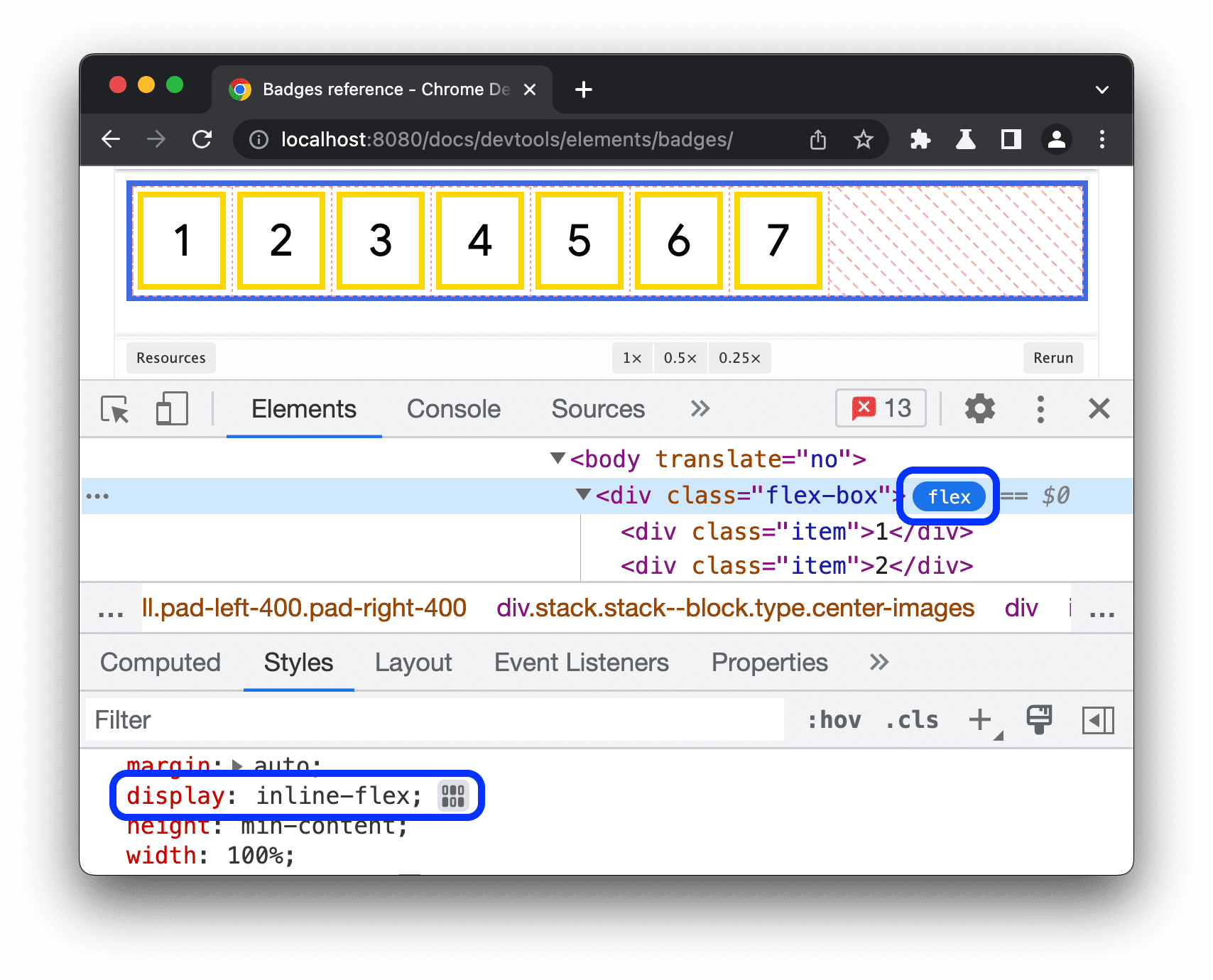
La superposición muestra las posiciones de los elementos secundarios.
Para obtener información sobre cómo depurar diseños flexibles, consulta Cómo inspeccionar y depurar flexbox de CSS.
Anuncio
DevTools puede detectar algunos marcos de anuncios y etiquetarlos. Estos marcos tienen insignias de ad junto a ellos.
Descubre un anuncio en la siguiente vista previa:
- Inspecciona el elemento en la vista previa.
- En el árbol del DOM, busca un elemento con la insignia
adjunto a él.
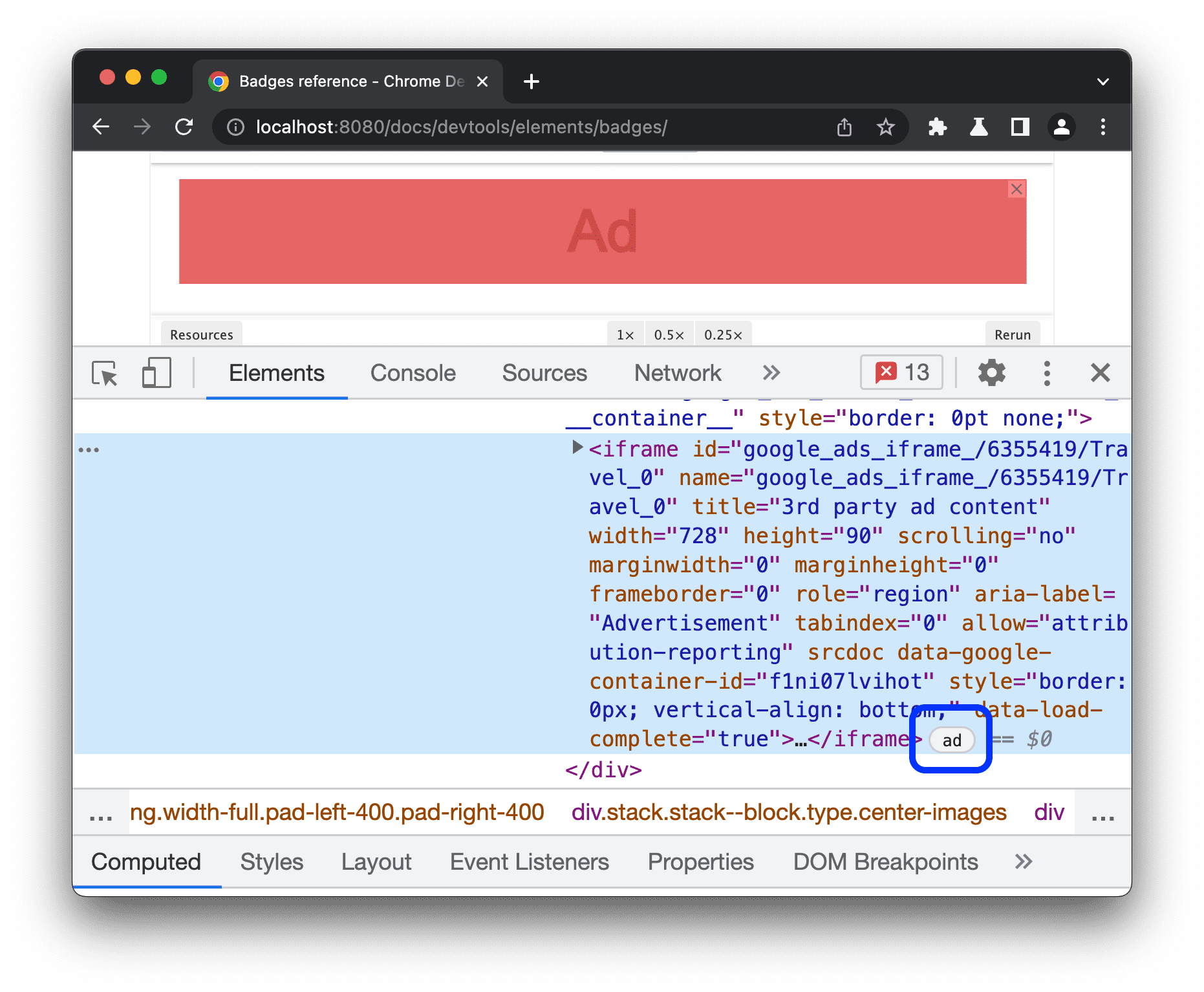
No se puede hacer clic en la insignia ad, pero puedes usar la pestaña Renderización para destacar los marcos de los anuncios en rojo.
Desplazamiento
Un elemento HTML es un contenedor de desplazamiento si su propiedad CSS overflow está configurada en scroll o auto cuando hay suficiente contenido para causar un desbordamiento. Estos elementos tienen insignias scroll junto a ellos.

Ajuste de desplazamiento
Los contenedores de desplazamiento pueden tener propiedades CSS que configuran puntos de ajuste. Estos elementos tienen insignias scroll-snap junto a ellos que activan o desactivan las superposiciones correspondientes.
Activa o desactiva la superposición en la siguiente vista previa:
- Inspecciona el elemento en la vista previa.
- En el árbol del DOM, haz clic en la insignia
scroll-snapjunto al elemento. - Intenta desplazar el elemento hacia la derecha y observa la superposición.
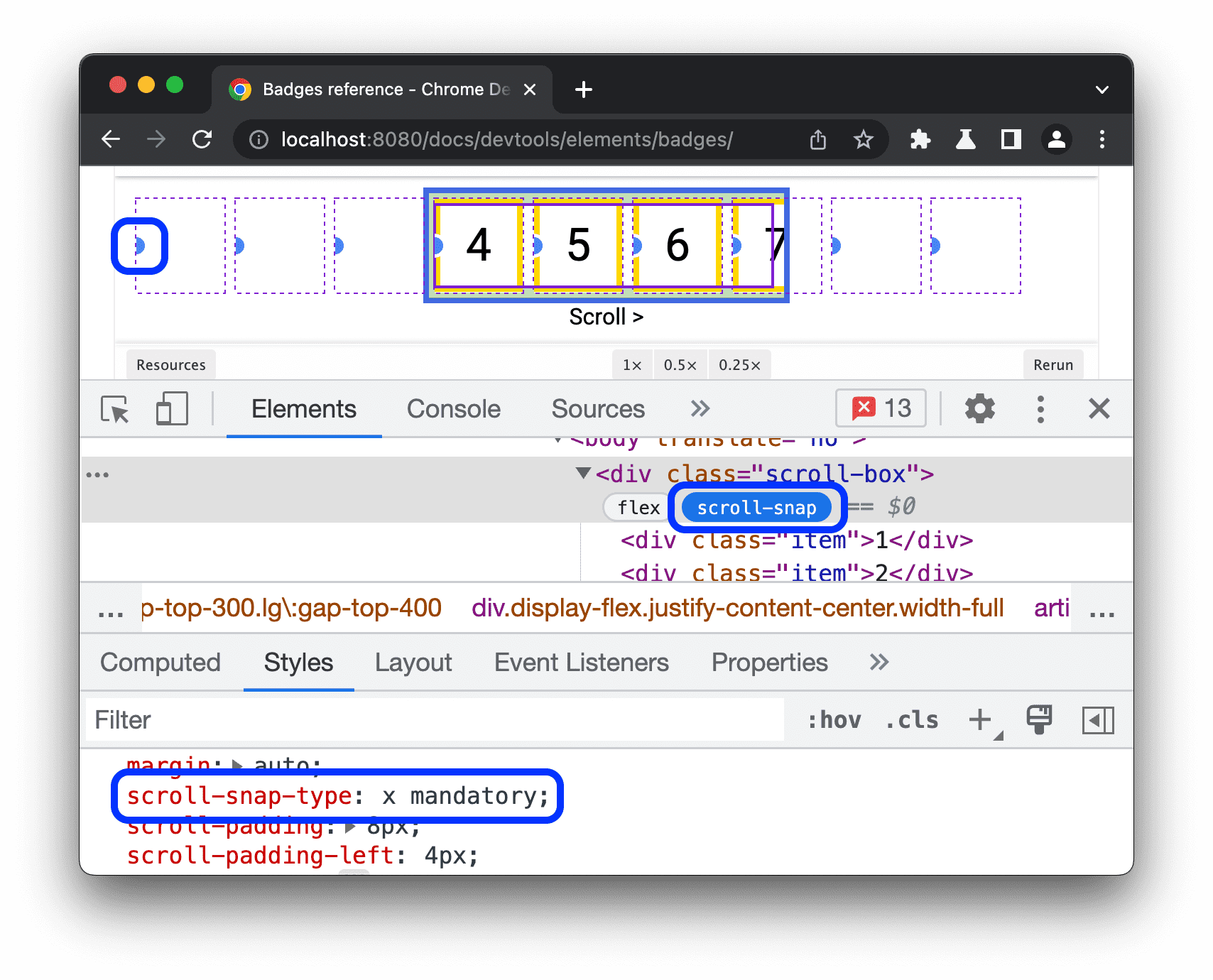
La superposición muestra las posiciones de los elementos y los puntos de ajuste.
Contenedor
Un elemento HTML es un contenedor si tiene la propiedad CSS container-type. Estos elementos tienen insignias container junto a ellos que activan o desactivan las superposiciones correspondientes.
Activa o desactiva la superposición en la siguiente vista previa:
- Inspecciona el elemento en la vista previa.
- En el árbol del DOM, haz clic en la insignia
containerjunto al elemento. - Arrastra la esquina inferior derecha del elemento para cambiar su tamaño y observa el cambio y la superposición del diseño.
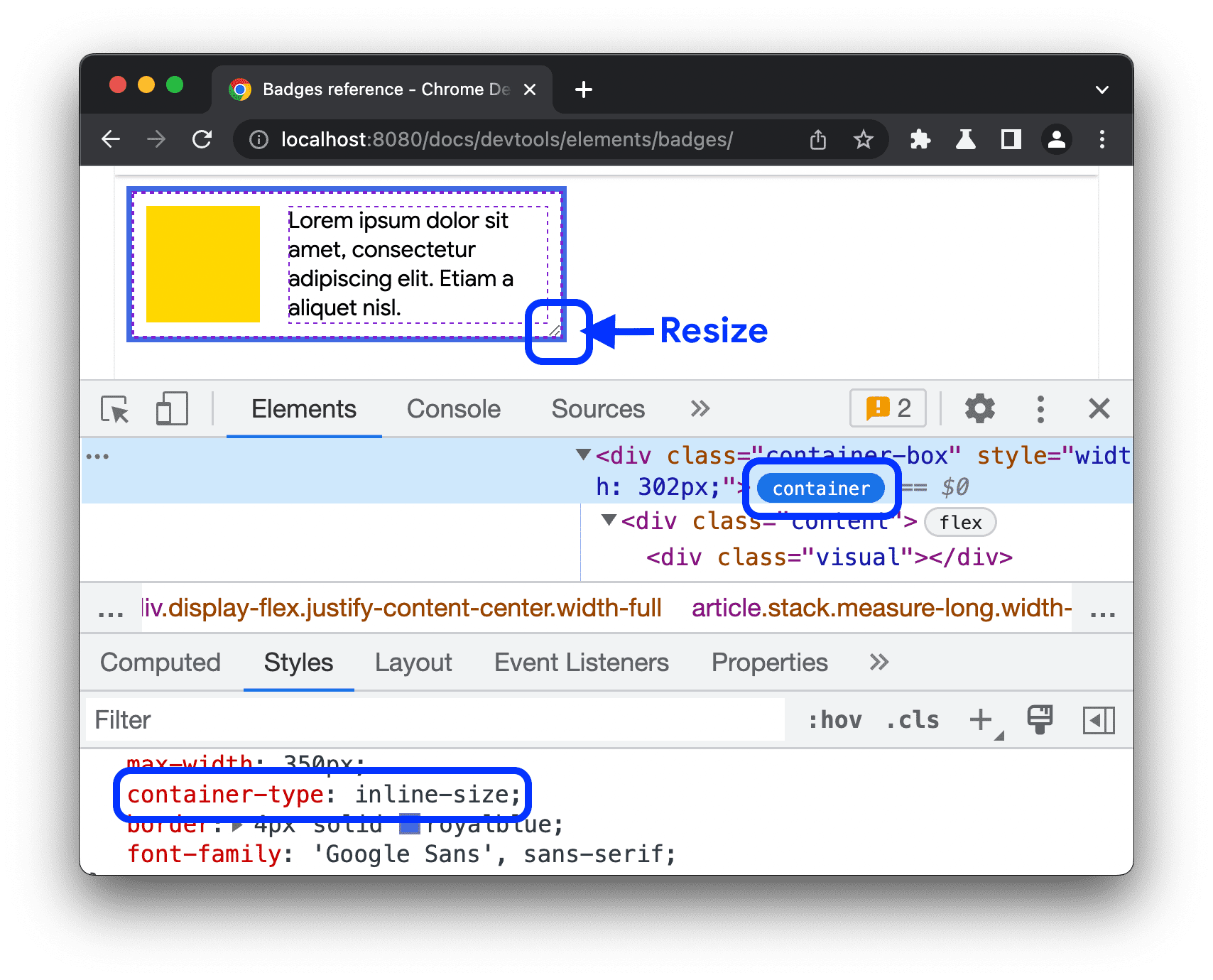
La superposición muestra las posiciones de los elementos secundarios.
Para obtener información sobre cómo depurar consultas de contenedores, consulta Cómo inspeccionar y depurar consultas de contenedores de CSS.
Espacio
El elemento HTML <slot> es un marcador de posición que puedes completar con tu propio contenido. Junto con el elemento <template>, <slot> te permite crear árboles de DOM separados y presentarlos juntos. Los elementos de contenido de los espacios tienen insignias slot junto a ellos que funcionan como vínculos a los espacios correspondientes.
Descubre la insignia slot en la siguiente vista previa:
- Inspecciona el elemento en la vista previa.
- En el árbol del DOM, haz clic en la insignia
slotjunto al elemento para ubicar el espacio correspondiente.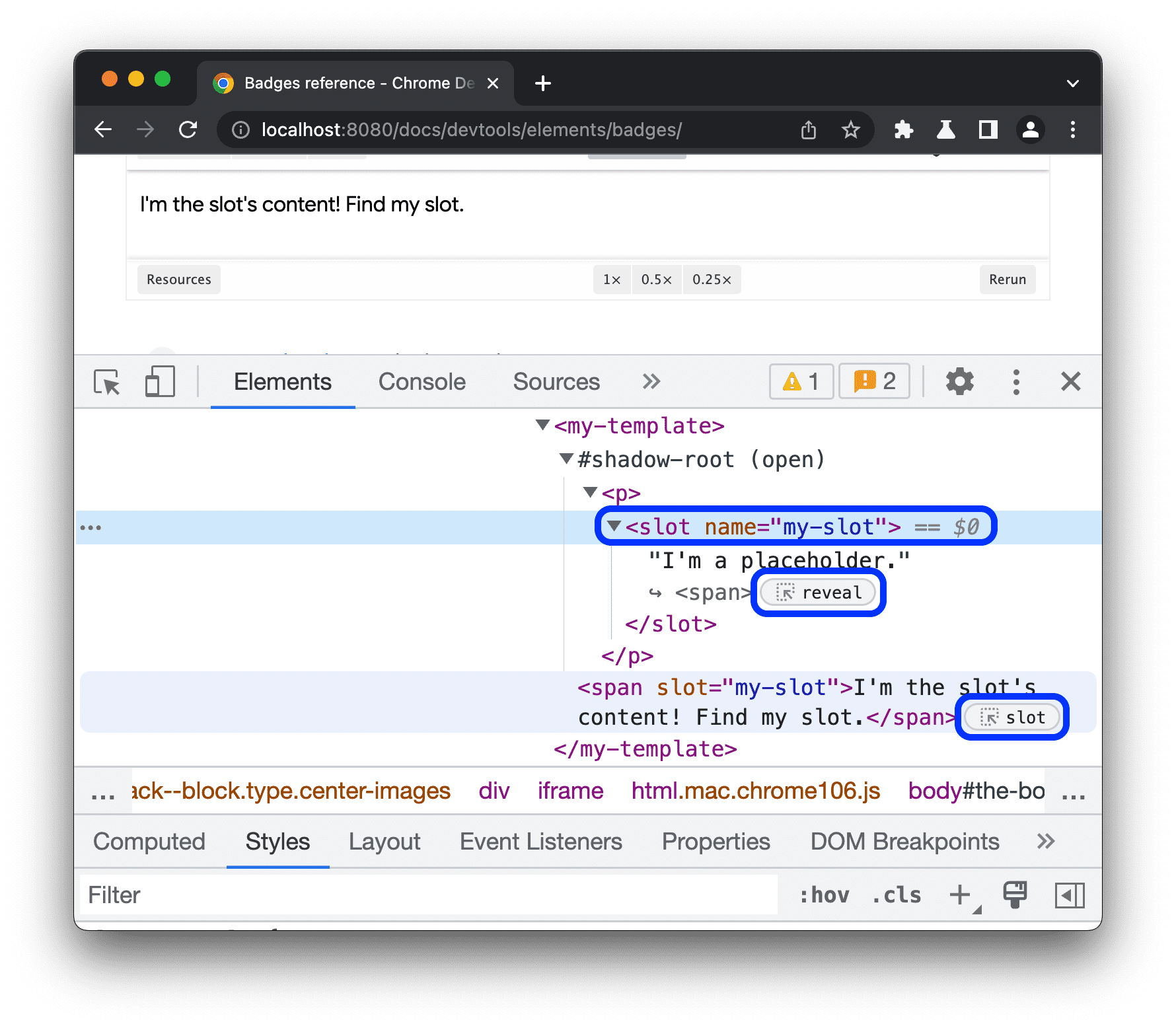
- Para volver al contenido del espacio, haz clic en la insignia
reveal.
Capa superior
Esta insignia te ayuda a comprender el concepto de la capa superior y a visualizarla. La capa superior renderiza el contenido sobre todas las demás capas, independientemente de z-index. Cuando abres un elemento <dialog> con el método .showModal(), el navegador lo coloca en la capa superior.
Para ayudarte a visualizar los elementos de la capa superior, el panel Elementos agrega un contenedor #top-layer al árbol DOM después de la etiqueta </html> de cierre.
Los elementos de la capa superior tienen insignias top-layer (N) junto a ellos, donde N es el número de índice del elemento. Las insignias son vínculos a los elementos correspondientes en el contenedor #top-layer.
Descubre la insignia top-layer (N) en la siguiente vista previa:
- En la vista previa, haz clic en Abrir diálogo.
- Inspecciona el diálogo.
- En el árbol del DOM, haz clic en la insignia
top-layer (1)junto al elemento<dialog>. El panel Elementos te dirige al elemento correspondiente en el contenedor#top-layerdespués de la etiqueta de cierre</html>.
- Para volver al elemento
<dialog>, haz clic en la insigniarevealjunto al elemento o su::backdrop.
Medios
La insignia media está desactivada de forma predeterminada. Cuando está activado, aparece junto a los elementos <audio> y <video>. Haz clic en esta insignia para abrir el panel Media y depurar tu contenido multimedia.
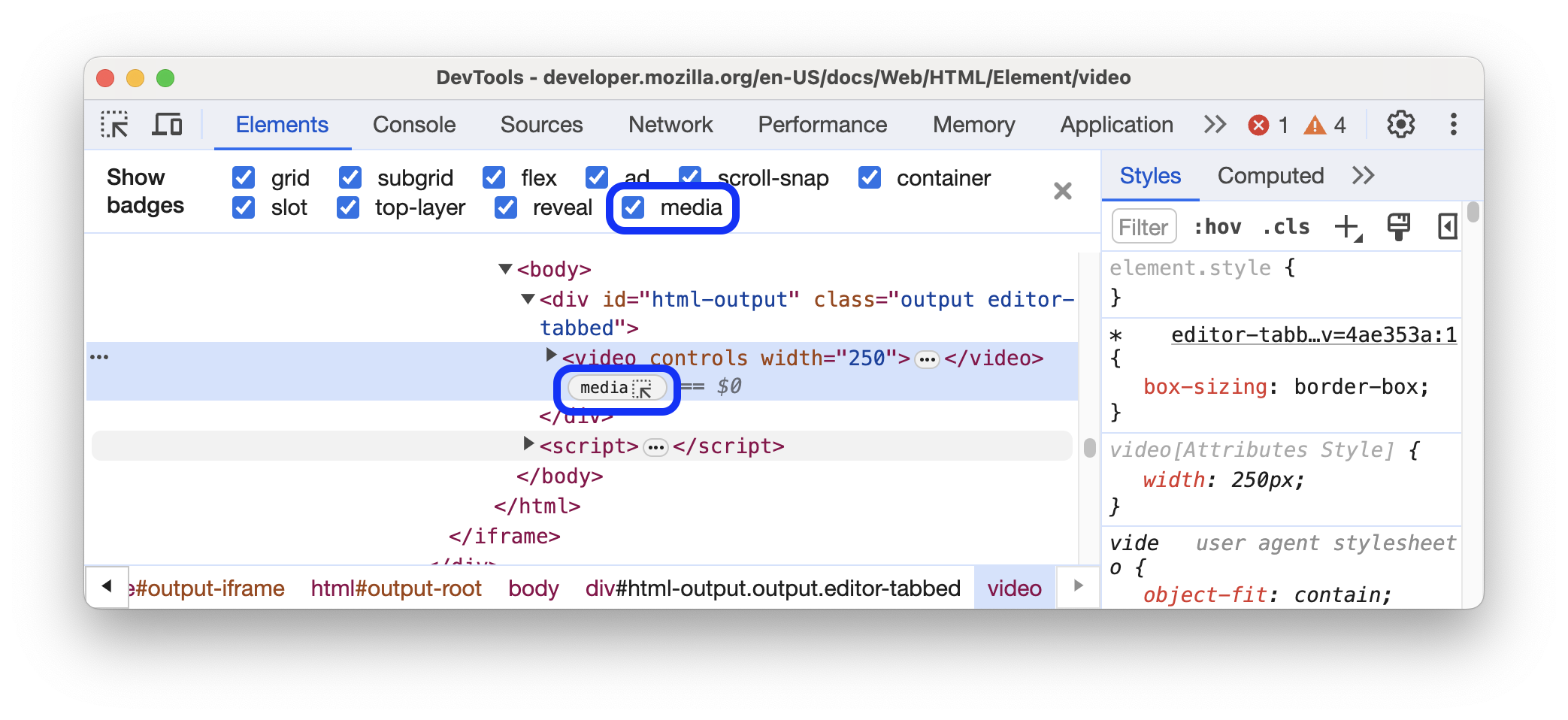
Para obtener más información, consulta Cómo depurar reproductores multimedia con el panel de contenido multimedia.


